Πώς να παίξετε DVD στο PS4
Παίζει το PS4 DVD; Προσπαθώ να παίξω μια ταινία DVD με το Sony PS4 Slim, αλλά λέει ότι πρέπει να είναι ενεργοποιημένη η δυνατότητα αναπαραγωγής δίσκου. Γιατί το PS4 μου δεν μπορεί να παίξει DVD; Οποιαδήποτε βοήθεια για να ενεργοποιήσετε τη δυνατότητα αναπαραγωγής DVD;
PS4 (PlayStation 4) είναι η πιο δημοφιλής κονσόλα βιντεοπαιχνιδιών που αναπτύχθηκε από τη Sony Computer Entertainment. Το PS4 μπορεί να σας προσφέρει την καλύτερη εμπειρία παιχνιδιού. Το PS4 μπορεί εύκολα να αναπαράγει δίσκο UHD Blu-ray, ακόμη και την ανάλυση έως και 4K. Φαίνεται πολύ εύκολο να παίξετε έναν τυπικό δίσκο DVD. Ωστόσο, πολλοί χρήστες παραπονέθηκαν για το ζήτημα ότι το PS4 δεν μπορεί να παίξει DVD. Έτσι επιστρέφουμε στην ερώτηση, μπορεί το PS4 να αναπαράγει DVD?
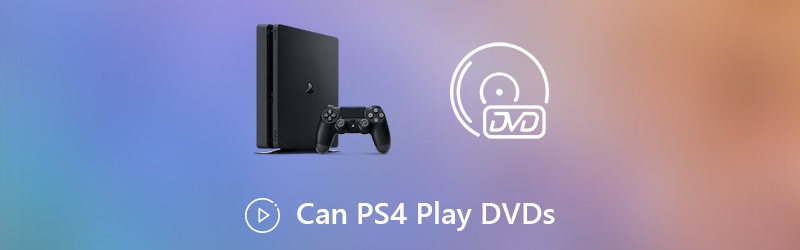
Η απάντηση είναι ΝΑΙ και το PS4 έχει τη δυνατότητα αναπαραγωγής βίντεο Blu-ray, DVD και 3D. Προσφέρει επίσης μερικές χρήσιμες εφαρμογές για να σας βοηθήσουν να απολαύσετε μουσική και ταινίες με ευκολία. Εδώ σε αυτήν την ανάρτηση, θα σας δείξουμε 2 μεθόδους αναπαραγωγή DVD στο PS4.
ΠΕΡΙΕΧΟΜΕΝΟ ΣΕΛΙΔΑΣ
Μέρος 1. Πώς να παίξετε DVD στο PS4 (Κανονικός τρόπος)
Όπως προαναφέρθηκε, το PS4 έχει τη δυνατότητα αναπαραγωγής δίσκων DVD και Blu-ray. Στην πραγματικότητα, μπορείτε να ξεκινήσετε εύκολα την αναπαραγωγή DVD εφ 'όσον τοποθετείτε το δίσκο DVD.
Βήμα 1. Τοποθετήστε το δίσκο DVD που θέλετε να παίξετε με την κονσόλα PS4.
Βήμα 2: Η ταινία ή η τηλεοπτική εκπομπή στο DVD θα αναπαράγεται αυτόματα. Ή μπορείτε να πάτε Ενότητα βίντεο στο Μενού XMB και πατήστε το κουμπί X στον τίτλο της ταινίας για αναπαραγωγή του δίσκου DVD.
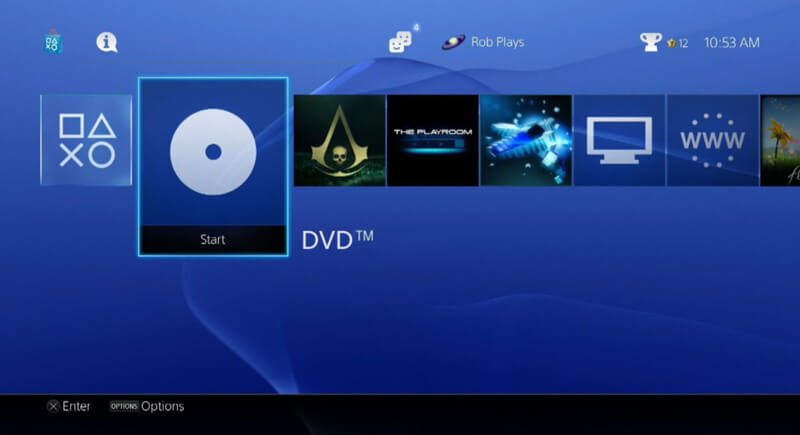
Αφού τοποθετήσετε το DVD στην κονσόλα PS4, μπορείτε εύκολα να ελέγξετε την αναπαραγωγή χρησιμοποιώντας το χειριστήριο PS4 και το περιβάλλον χρήστη στην οθόνη. Για αναπαραγωγή DVD στο PS4, θα πρέπει να συνδέσετε το PlayStation 4 με καλή και σταθερή σύνδεση δικτύου. Επιπλέον, πρέπει να ενημερώσετε το PS4 σε αυτήν την πιο πρόσφατη έκδοση συστήματος. Εδώ πρέπει να ενημερώσετε το PS4 Slim ή το PS4 Pro σε έκδοση 1,50 ή νεότερη.
Στις περισσότερες περιπτώσεις, το PS4 θα σας ζητήσει αυτόματα ότι υπάρχει μία διαθέσιμη ενημέρωση συστήματος όταν τη συνδέετε σε καλή σύνδεση δικτύου. Αλλά αν λάβετε το DVD δεν μπορεί να αναπαραχθεί στο PS4, μπορείτε πρώτα να δοκιμάσετε να ενημερώσετε την έκδοση του συστήματος. Για να το κάνετε, μπορείτε να πάτε Ρυθμίσεις και μετά επιλέξτε το Ενημέρωση λογισμικού συστήματος επιλογή. Τώρα μπορείτε να ακολουθήσετε τις οδηγίες στην οθόνη για να κάνετε λήψη και εγκατάσταση του νέου συστήματος PS4.
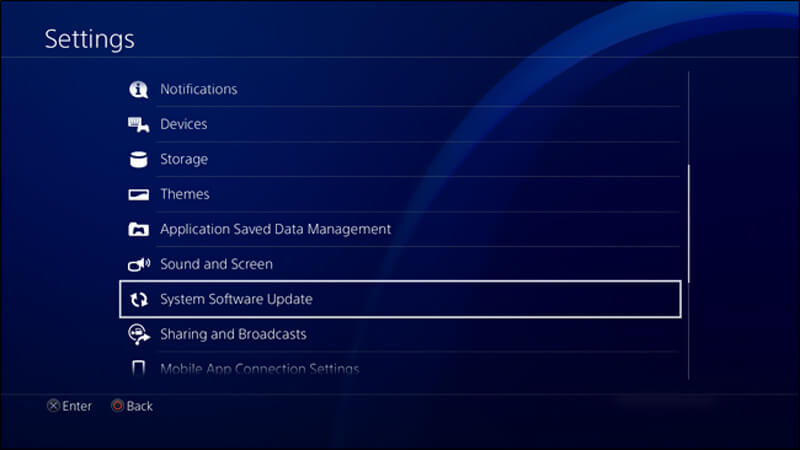
Μέρος 2. Καλύτερος τρόπος αναπαραγωγής DVD στο PS4 (συνιστάται)
Στην πραγματικότητα, όταν χρειάζεστε αναπαραγωγή DVD στο PS4, μπορείτε πρώτα να αντιγράψετε το DVD σε βίντεο που υποστηρίζεται από PS4. Από τον επίσημο ιστότοπό του γνωρίζουμε ότι, το PS4 είναι συμβατό με το H.264 / MPEG-4 AVC High Profile Level 4.2. Εδώ συνιστούμε ανεπιφύλακτα τον επαγγελματία Vidmore DVD Monster για να σας βοηθήσουμε να μετατρέψετε απευθείας DVD σε βίντεο PS4 με πρωτότυπη εικόνα και ποιότητα ήχου.
- Ισχυρός αλγόριθμος αποκρυπτογράφησης DVD για αντιγραφή σχεδόν όλων των DVD στο PS4.
- Μετατρέψτε εύκολα οποιοδήποτε DVD, φάκελο DVD και αρχείο ISO σε βίντεο HD / SD με υψηλή ποιότητα.
- Λύση με ένα κλικ για αντιγραφή ολόκληρου του περιεχομένου DVD με ταχύτητα 10x ταχύτερη.
- Επεξεργαστείτε DVD όπως περικοπή / περικοπή / περιστροφή / συγχώνευση, προσθέστε νέο υπότιτλο / κομμάτι ήχου / υδατογράφημα, προσαρμόστε την εικόνα εξόδου / ηχητικά εφέ και άλλα.

Βήμα 1. Δωρεάν λήψη, εγκατάσταση και εκτέλεση αυτού του ισχυρού λογισμικού αντιγραφής DVD σε PS4 στον υπολογιστή σας κάνοντας κλικ στο κουμπί λήψης παραπάνω. Τώρα μπορείτε να εισαγάγετε το δίσκο DVD που θέλετε να παίξετε στο PS4. Εάν ο υπολογιστής σας δεν διαθέτει πρόγραμμα οδήγησης DVD, εδώ πρέπει να συνδέσετε ένα εξωτερικό σκληρό πρόγραμμα οδήγησης.
Βήμα 2. Όταν εισάγετε την κύρια διεπαφή, επιλέξτε το Αντεροβγάλτης χαρακτηριστικό στο πάνω-κεντρικό τμήμα. Στη συνέχεια, κάντε κλικ στο Φόρτωση DVD επιλογή. Από την αναπτυσσόμενη λίστα, μπορείτε να κάνετε κλικ στο Φόρτωση DVD Δίσκος για εισαγωγή του DVD σας.

Βήμα 3. Εάν υπάρχουν πολλά αρχεία βίντεο στο δίσκο DVD, κατά τη διάρκεια αυτού του βήματος πρέπει να επιλέξετε τα συγκεκριμένα αρχεία που θέλετε να παίξετε στο PS4 και στη συνέχεια να επιλέξετε μια κατάλληλη μορφή εξόδου για αυτό. Όταν βρίσκεστε στο παράθυρο επιλογής μορφής εξόδου, μπορείτε να κάνετε κλικ στο Συσκευή προς την Παιχνίδια προς την PS4 για να επιλέξετε μια σωστή μορφή εξόδου. Τώρα μπορείτε να κάνετε κλικ στο Ξήλωμα κουμπί για να αποθηκεύσετε το DVD ως αρχείο βίντεο που υποστηρίζεται από PS4.
Η παραπάνω διαδικασία είναι πώς να το κάνετε εξαγωγή DVD σε σκληρό δίσκο ως την ψηφιακή μορφή που υποστηρίζει το PS4 στον υπολογιστή.
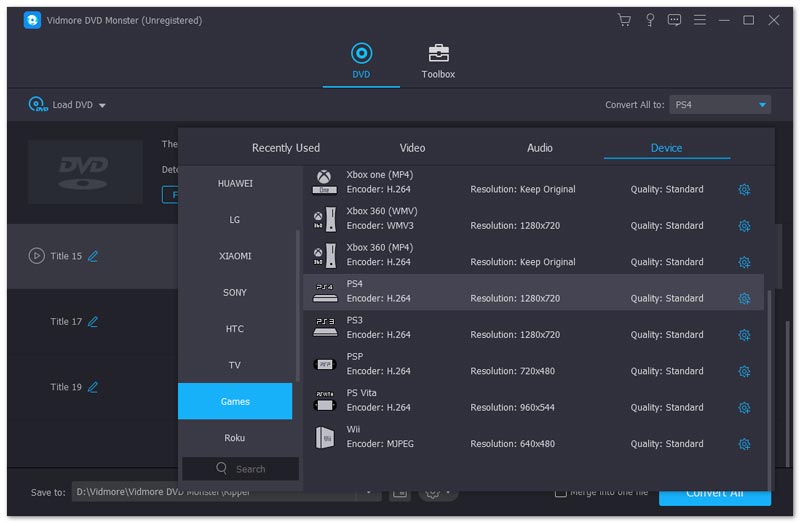
Βήμα 4. Αφού μετατρέψετε το DVD σε αρχείο βίντεο που υποστηρίζεται από PS4, μπορείτε να το βάλετε στο PS4 μέσω μιας μονάδας USB. Τότε μπορείτε εύκολα να το παίξετε με το Media Player εφαρμογή Εάν δεν έχετε αυτήν την εφαρμογή στο PS4, μπορείτε να την εγκαταστήσετε από το PlayStation Store. Εδώ μπορείτε να μάθετε πώς να παίξετε βίντεο MKV στο PS4.
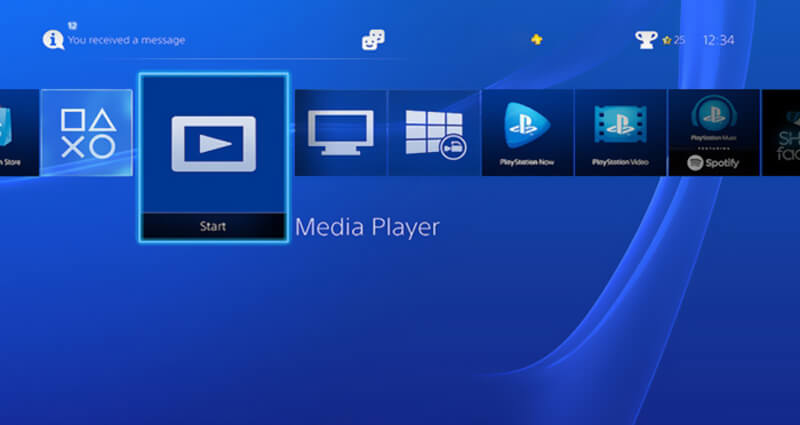
συμπέρασμα
Σίγουρα μπορείτε να χρησιμοποιήσετε την κονσόλα παιχνιδιών PS4 για να παίξετε DVD. Αφού διαβάσετε αυτήν τη σελίδα, μπορείτε να βρείτε 2 απλούς τρόπους αναπαραγωγή DVD στο PS4. Εάν εξακολουθείτε να έχετε απορίες, απλώς αφήστε μας ένα μήνυμα.

